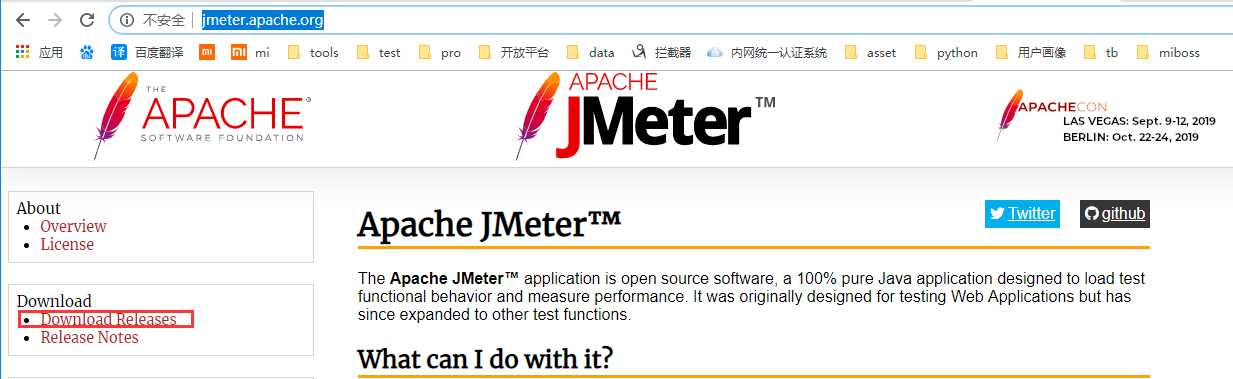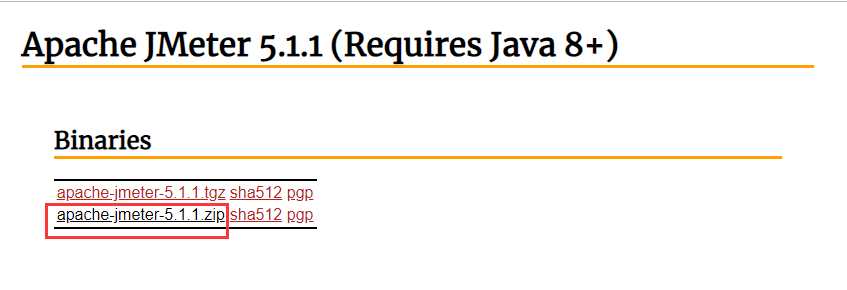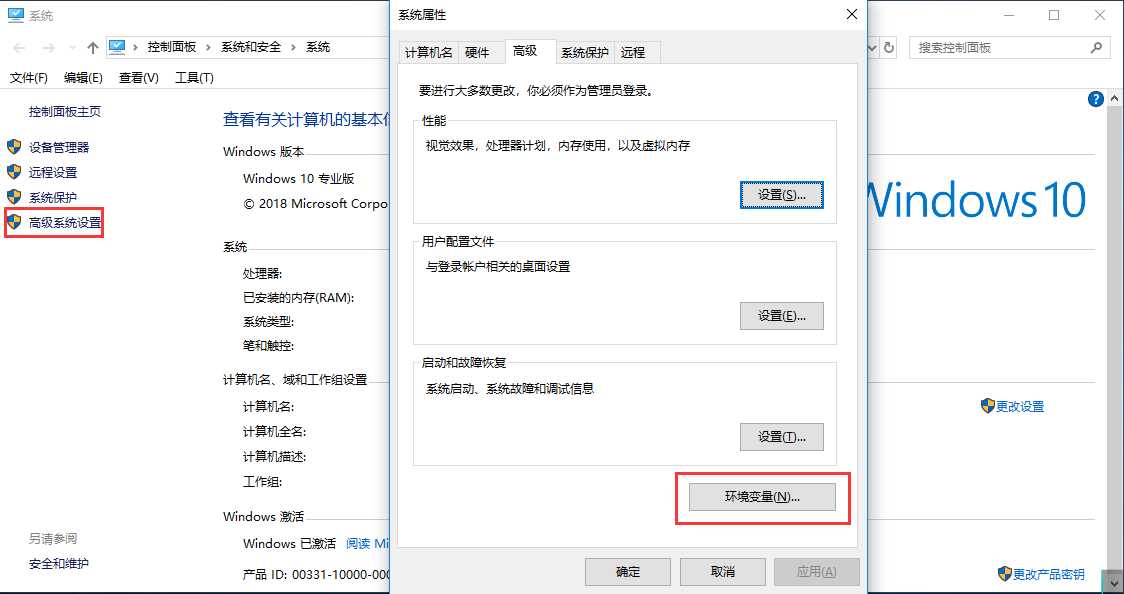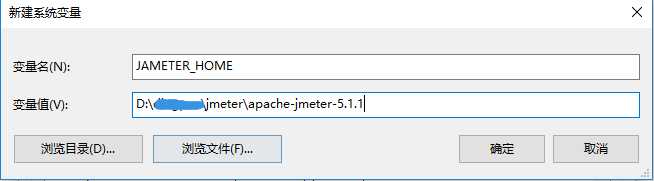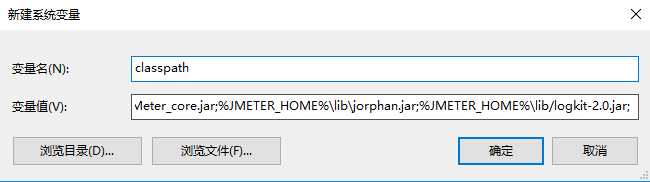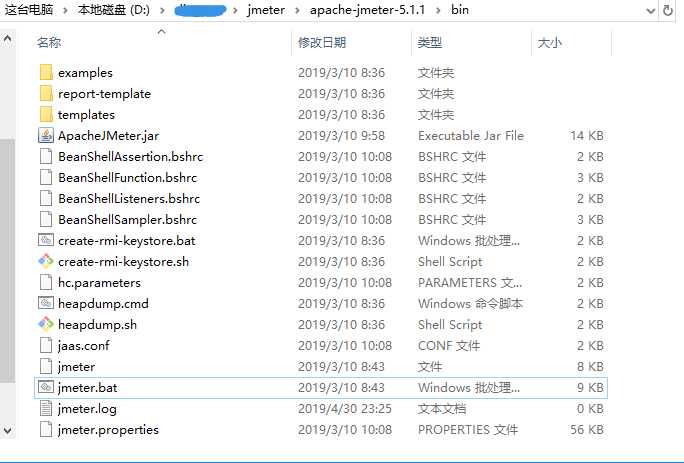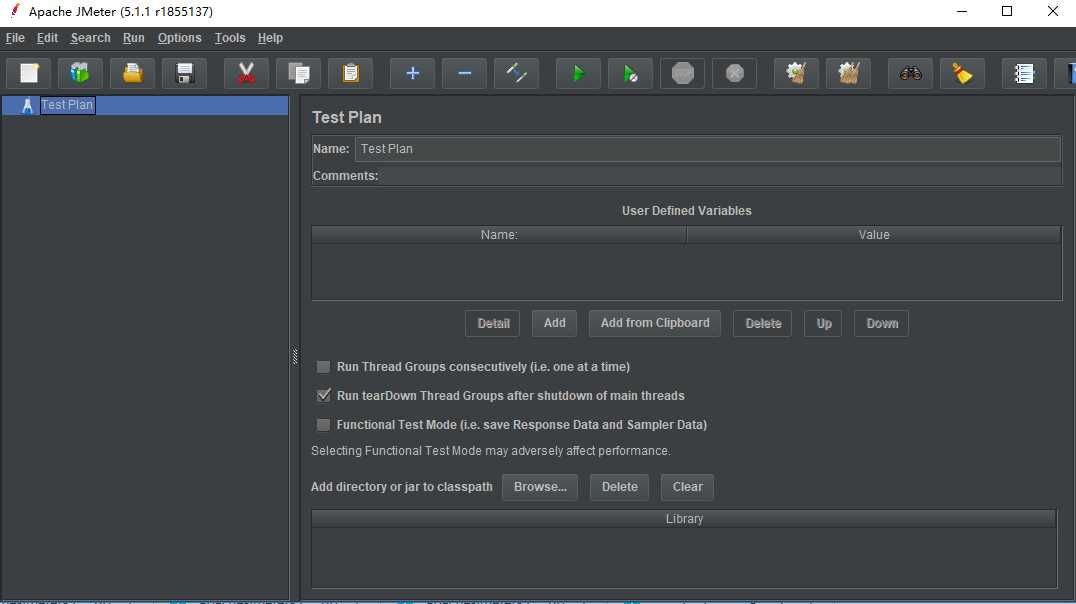Jmeter安装篇(win10)
2021-06-05 14:05
标签:nbsp tps 右键 系统变量 操作 download load 图标 精简 参考博文:https://blog.csdn.net/a13124837937/article/details/79628838 以下是我按照参考博文进行的实际操作过程,此篇只为记录,尽量精简内容。 1、打开官网http://jmeter.apache.org/,点击Download Releases 2、点击下载zip包,如图 3、解压缩zip包 4、桌面电脑图标右键->点击属性->点击高级系统设置->点击环境变量 5、系统变量->点击新建->编辑变量名JMETER_HOME ,变量值为zip包解压缩后的文件路径 6、系统变量->点击新建->编辑变量名classpath,变量值为 %JMETER_HOME%\lib\ext\ApacheJMeter_core.jar;%JMETER_HOME%\lib\jorphan.jar;%JMETER_HOME%\lib/logkit-2.0.jar; 7、zip包解压缩后的文件目录->打开文件夹bin->右键点击jemeter.bat->以管理员身份运行 8、进入JMeter界面,安装成功 Jmeter安装篇(win10) 标签:nbsp tps 右键 系统变量 操作 download load 图标 精简 原文地址:https://www.cnblogs.com/HopeProject/p/10798789.html